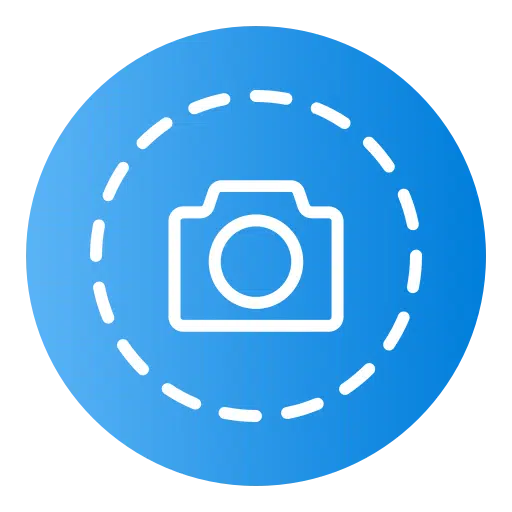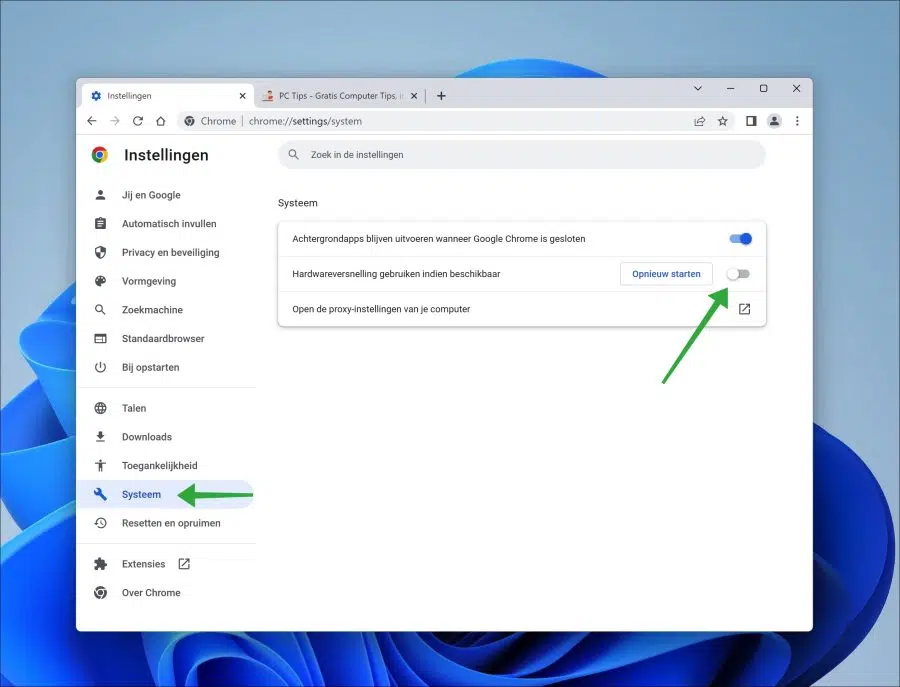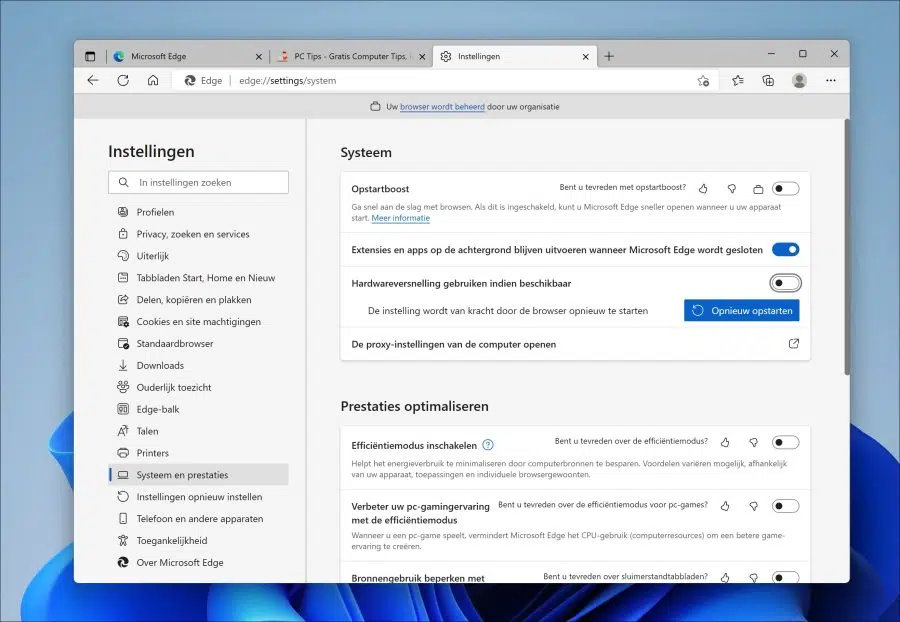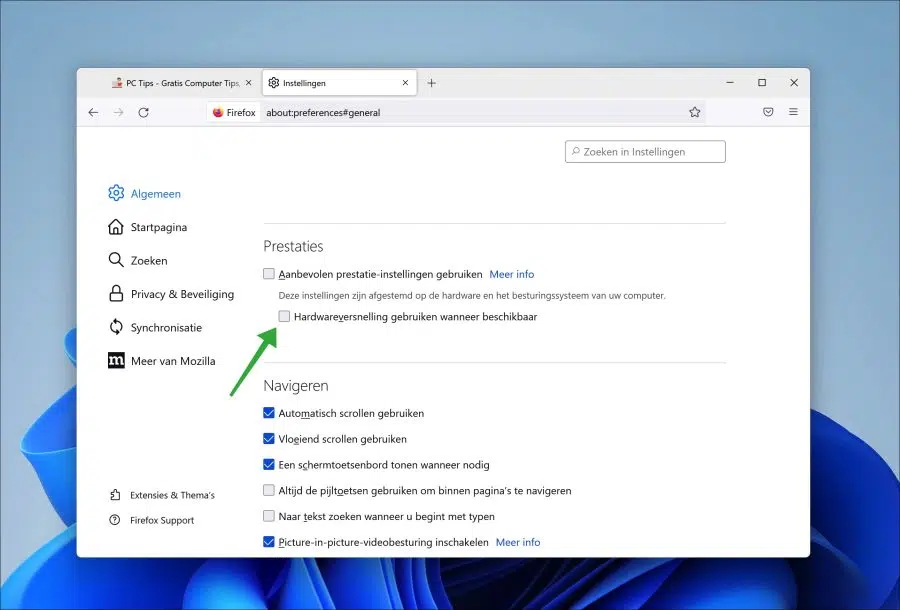您是否尝试过对在线视频流进行屏幕截图?屏幕截图很可能包含黑屏。
这是因为视频流具有防止录制流的保护。 Videoland、Netflix、Amazon、Disneyplus 等在线视频流服务使用 HDCP(“高带宽数字内容保护”)和其他版权保护方法。这通常是硬件和软件的组合,以防止未经授权的复制、分发或复制许可内容。
不允许简单地录制视频或截取屏幕截图,这就是屏幕截图是黑色的原因。如果您打开了视频编辑程序或屏幕截图工具,也会发生同样的情况。那么您是否看到黑色流并且没有图像?然后检查图像或视频编辑应用程序是否打开。
本文介绍了如何仍然可以截取受版权保护的在线视频流的屏幕截图。
在线视频流截图
您将需要一个浏览器来截取屏幕截图。通过禁用硬件加速,您仍然可以拥有 截图 有关服务的信息。
Google Chrome
- 打开谷歌Chrome浏览器。
- 单击右上角的菜单图标。
- 在菜单中单击“设置”。
- 在左侧菜单中,单击“系统”
- 禁用“可用时使用硬件加速”功能。
- 单击“重新启动”按钮重新启动浏览器。
您现在可以通过 Google Chrome 浏览器截取相关在线视频的屏幕截图。请注意,流会非常慢。因此建议禁用硬件加速后再次启用此功能。
微软边缘
- 打开 Microsoft Edge 浏览器。
- 单击右上角的菜单图标。
- 在菜单中单击“设置”。
- 在菜单左侧,单击“系统和性能”。
- 禁用“可用时使用硬件加速”功能。
- 单击“重新启动”按钮重新启动浏览器。
您现在可以通过 Microsoft Edge 浏览器截取相关在线视频的屏幕截图。请注意,流会非常慢。因此建议禁用硬件加速后再次启用此功能。
Safari
遗憾的是,无法再在 Mac 上的 Safari 浏览器中禁用硬件加速。我建议暂时安装 Google Chrome 并使用上面的 Chrome 说明禁用硬件加速。
火狐
- 打开火狐浏览器。
- 单击右上角的菜单图标。
- 在菜单中单击“设置”。
- 在菜单左侧,单击常规。
- 向下导航并禁用“性能”中的“使用推荐的性能设置”选项。
- 现在取消选中“使用硬件加速(如果可用)”选项。
- 重新启动火狐浏览器。
您现在可以通过 Firefox 浏览器截取相关在线视频的屏幕截图。请注意,流会非常慢。因此建议禁用硬件加速后再次启用此功能。
我希望这对你有帮助。感谢您的阅读!